Comment réparer l’horloge désynchronisée sur Windows 11
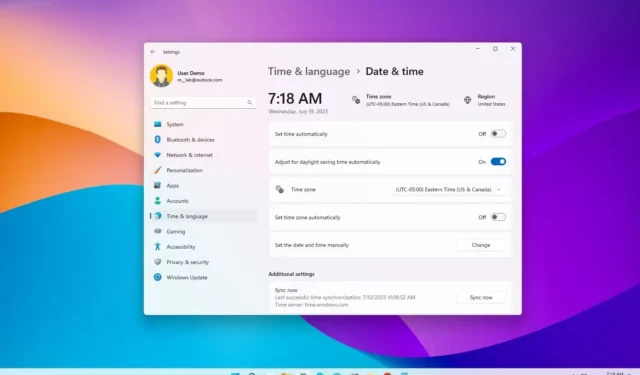
Sur Windows 11 , il est crucial d’avoir une heure précise configurée sur un ordinateur pour éviter les problèmes de connexion avec les services et applications en ligne puisque le système s’appuie sur ces informations pour la sécurité et pour fonctionner correctement.
Bien que Windows 11 effectue un bon réglage et gère automatiquement les informations d’horloge, l’heure et la date peuvent parfois être désynchronisées pour de nombreuses raisons. Par exemple, le système peut perdre la connectivité avec les serveurs en ligne, la batterie du firmware peut ne plus tenir la charge (désynchronisation de l’horloge à chaque fois que vous allumez l’ordinateur) et le fuseau horaire incorrect peut être configuré sur l’appareil, entre autres raisons .
Quelle que soit la raison, Windows 11 inclut divers paramètres pour corriger l’horloge désynchronisée afin d’afficher l’heure et la date correctes sur l’ordinateur.
Dans ce guide , vous apprendrez les étapes pour régler l’horloge manuellement pour afficher la date et l’heure correctes sur Windows 11.
Synchroniser l’horloge sur Windows 11
Pour synchroniser l’horloge afin de corriger les informations d’heure et de date sur Windows 11, procédez comme suit :
-
Ouvrez les paramètres sur Windows 11.
-
Cliquez sur Heure & langue .
-
Cliquez sur la page Date et heure .
-
Dans la section « Paramètres supplémentaires », cliquez sur le bouton Synchroniser maintenant .
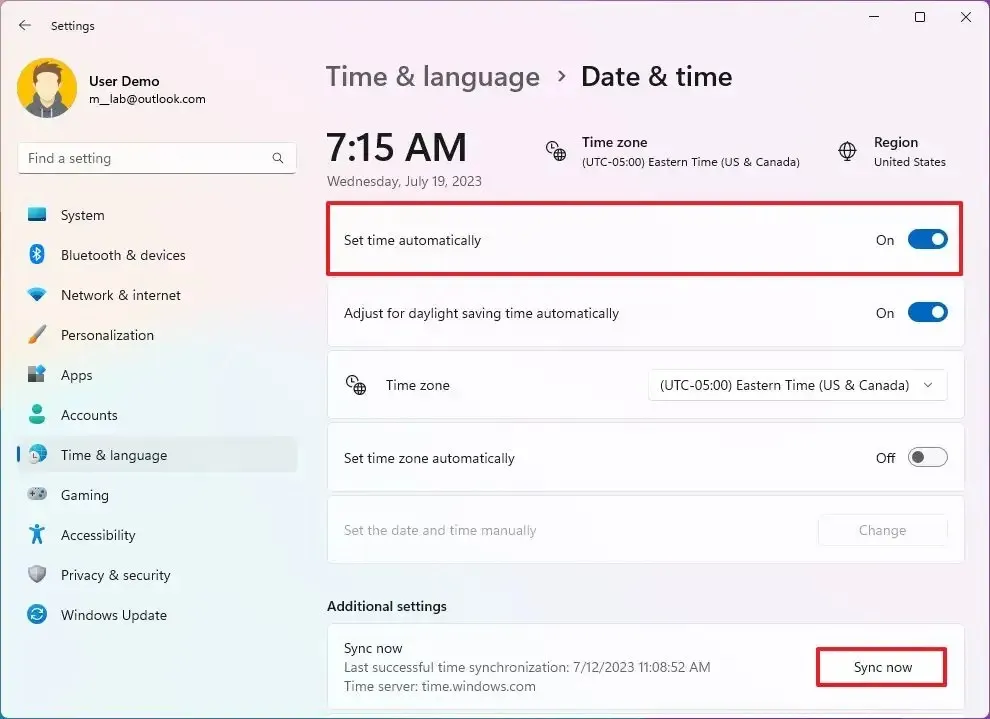
-
(Facultatif) Activez l’ option de commutateur à bascule « Régler l’heure automatiquement » .
Une fois que vous avez terminé les étapes, l’horloge système doit afficher les informations d’heure correctes dans la barre des tâches.
Changer l’horloge sur Windows 11
Pour modifier manuellement la date et l’heure sur votre ordinateur, procédez comme suit :
-
Ouvrez Paramètres .
-
Cliquez sur Heure & langue .
-
Cliquez sur la page Date et heure sur le côté droit.
-
Désactivez l’ interrupteur à bascule « Régler l’heure automatiquement » (le cas échéant).
-
Cliquez sur le bouton « Modifier pour le réglage manuel de la date et de l’heure ».
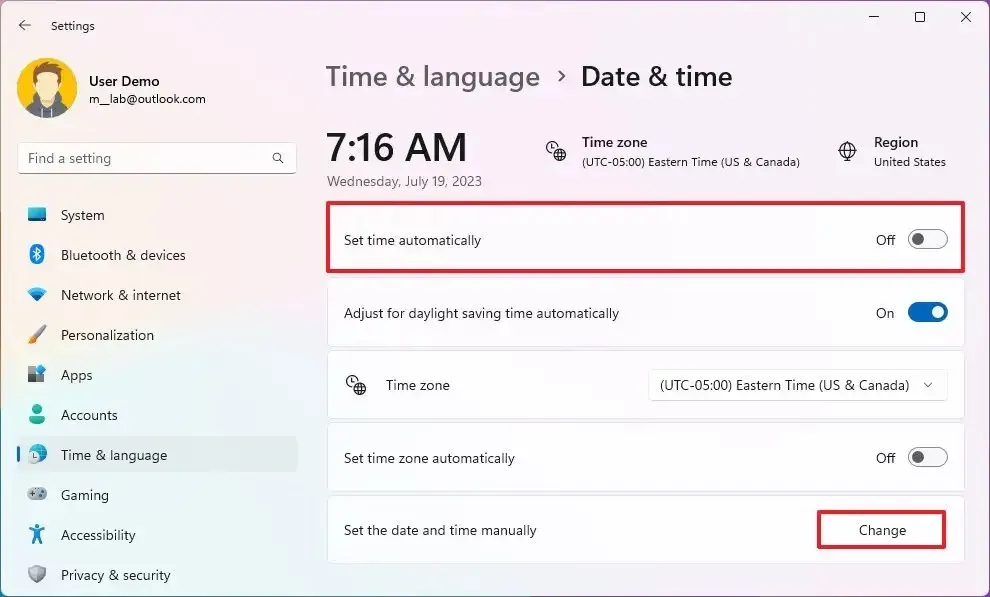
-
Configurez l’heure et la date correctes pour le système.
-
Cliquez sur le bouton Modifier .
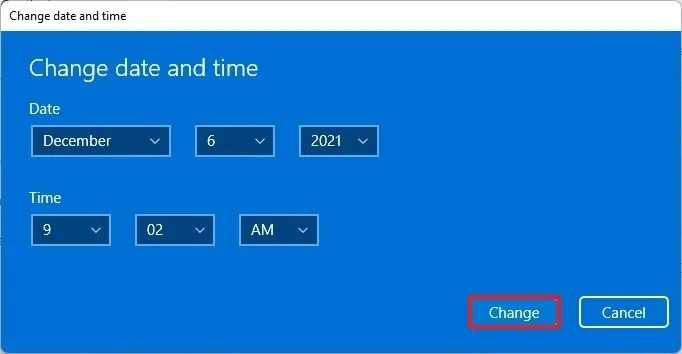
-
Désactivez l’ interrupteur à bascule « Définir le fuseau horaire automatiquement » .
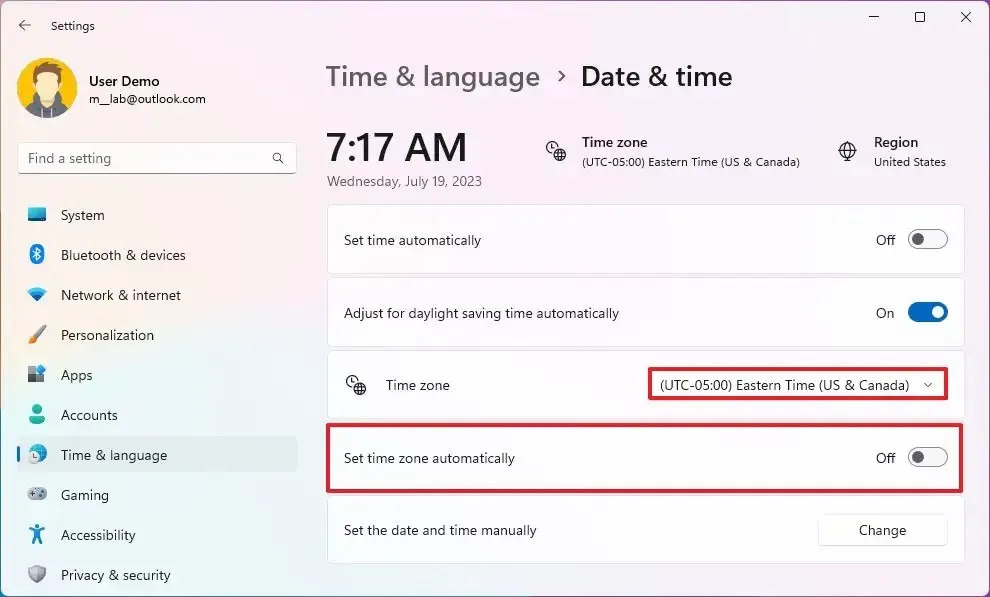
-
Sélectionnez le fuseau horaire correct en fonction de votre emplacement à l’aide du paramètre « Fuseau horaire » (le cas échéant).
-
Activez l’ interrupteur à bascule « Régler automatiquement l’heure d’été » (le cas échéant).
Une fois les étapes terminées, la barre des tâches doit afficher les informations de date et d’heure correctes.



Laisser un commentaire